win10鼠标一直转圈假死怎么办呢,首先用户通过打开运行,然后要进入到注册表编辑器中,在这里用户可以通过一些设置解决很多软硬件相关的注册表问题,用户找到对应的位置后删除一些内容,就能够让系统恢复鼠标转圈假死情况,下面就是win10鼠标一直转圈假死解决方法的具体内容。
win10鼠标一直转圈假死怎么办
1、同时按 Win + R 组合键,打开运行窗口,并输入:regedit 命令,点击确定或按回车键,可以快速打开注册表编辑器;
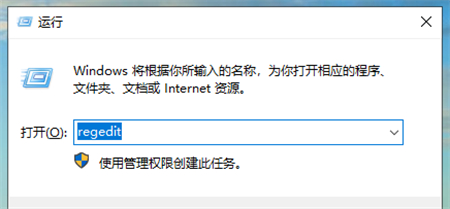
2、注册表编辑器窗口中,先点击HKEY_CLASSES_ROOT;
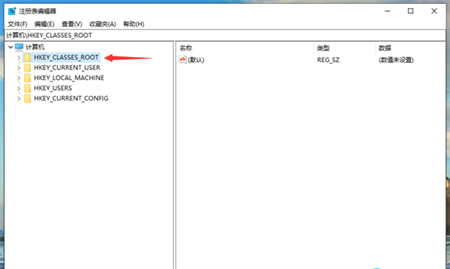
3、接着找到“Directory”,依次展开“BackgroundshellexContextMenuHandlers”;
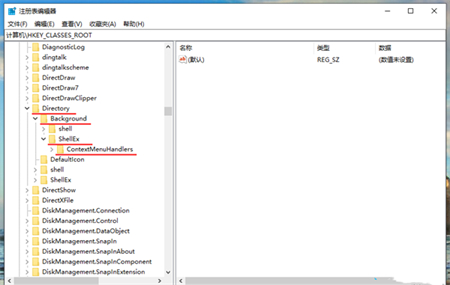
4、最后删除 ContextMenuHandlers 里面除了“New”以外的内容,删除完成后,退出注册表,再次右键桌面空白处,就可以顺利打开右键菜单了。
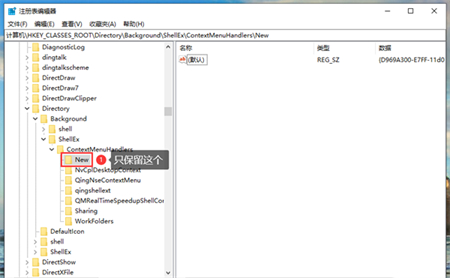
以上就是win10鼠标一直转圈假死怎么办的解决办法,希望可以帮到大家。
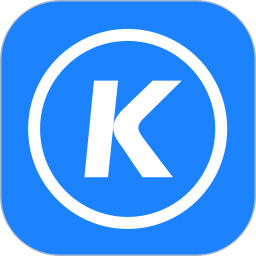
大小:30.9M
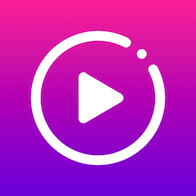
大小:5M
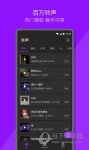
大小:22.38M

大小:

大小:155 KB